IdeaPad U450p メモリやHDDなどの各パーツの配置を確認してみる (レビュー)
IdeaPad U450pに搭載されているメモリ等のパーツの位置を確認してみました。
IdeaPadもThinkpad程丁寧なものではありませんが、各パーツの交換を自分で行えるようなマニュアルが公開されています。

このIdeaPad U450p、やはりThinkpadとはパーツの配置が結構似ています。
メンテナンス等を自分で行う事が出来ると言うのは精神衛生上良いです。
ですがHDD等を換装するには、このモデルは少々面倒ではあるかもしれません。
ちなみに今回のモデルは、公開されているユーザーガイドマニュアルは今の所英文のみで、
全てのパーツの交換などについて書かれているわけではありません。
(そういったマニュアルは探せばあるのかもしれませんが、見つかりませんでした)
ですが、特に他のマシンと変わる事はなく、分解手順だけ把握していればパーツの交換等は簡単に行えます。
なお、このU450pは購入時に細かいカスタマイズを行う事はできません。
掲載モデルの詳細な構成情報についてはリンク先のページをご確認下さい。
では以下、パーツの配置の確認と、パーツの写真があるものは写真も一緒に掲載します。

IdeaPad U450pの底面の写真。

U450pの底面背面側にはバッテリースロットがあります。


U450pはバッテリーの開閉ラッチが左右に一つずつ配置されています。

バッテリーを取り外した所。
何度も書いていますが、パーツ等のメンテナンスを行う前には必ずバッテリーを取り外してください。
(バッテリーだけではなく、ケーブル類も)

U450pではバッテリーにもテクスチャーデザインが施されています。
このバッテリーのデザインはちょっとお洒落な感じです。

バッテリースロットのすぐ側には、メモリスロットがあります。

カバーをあけるとメモリが見えます。

このIdeaPad U450pには、標準で4GB(2GB×2)のDDR3メモリが搭載されています。

メモリスロットの下方に配置されているのは、Mini PCI ExpressCardスロット。

Mini PCI ExpressCardスロットカバーと開いた所。スロットは空です。
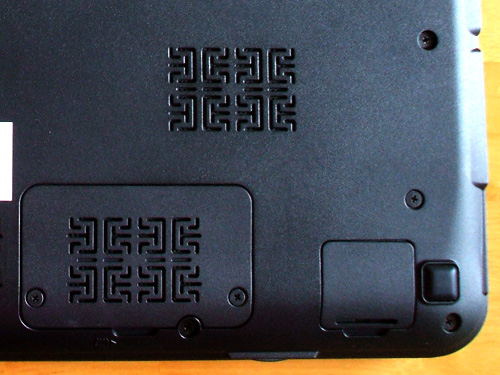
U450pのMini PCI ExpressCardスロットの右側に見える小さな四角形のカバーは、SIMカードスロット。

マシン右側面には光学ドライブが搭載されています。
光学ドライブの底面にあたる部分、写真矢印の先にあるネジをはずす事でドライブを引き抜く事が可能です。
なお、これまでに掲載してきたThinkpadでは、
ハードディスクドライブベイは底面もしくはマシン側面に配置されていました。
ですが、このIdeaPad U450pは外側からはそれらしきものはどこにも見当たりません。
マニュアルにもHDDベイの詳しい場所などは掲載されていないのですが、
U450pのHDDはキーボード下のマシン内部に搭載されています。
ですので、もしもHDDの換装等を行うのであれば、キーボードを取り外す必要があります。
難しい事はありませんが、少し面倒です。
パーツ等については以上です。
IdeaPad U450pの記事はまだ続きます。
・IdeaPad U450pを使ってみました
・IdeaPad U450pの外観写真とインターフェースの詳細
・IdeaPad U450p メモリやHDDなどの各パーツの配置(現在記事)
・U450pのスペックは? IdeaPad U450pレビュー
・IdeaPad U450p でベンチマーク CULVノートの性能は?
・IdeaPad U450p OneKey Recoveryでバックアップとリカバリーを行ってみた
・IdeaPad U450pのレビューまとめ
・Thinkpad SL510 実機レビュー
・X201 tablet 実機レビュー
・Thinkpad T510 実機レビュー
・Thinkpad T410 実機レビュー
・Thinkpad X201 実機レビュー
・Thinkpad T410 と T410sの違いを見てみた
・X201じゃ無いけど・・X200sでベンチマーク その1
・Thinkpad Edge 13”ってどんな感じですか?


















